今天小编为大家带来的是coreldraw倾斜对象教程,想知道怎么做的小伙伴来看看接下来的这篇文章吧,相信一定会帮到你们的。
coreldraw怎么倾斜对象?coreldraw倾斜对象教程
1、首先打开文件,如图:

2、然后点击工具栏[选择工具]选择图形,如图:
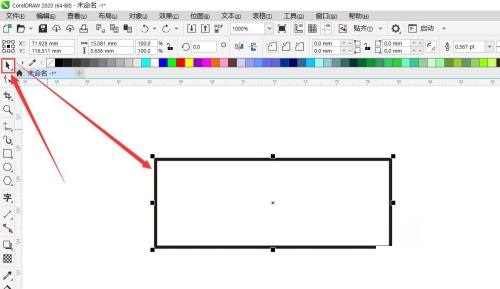
3、接着在工具箱中[选择工具]右下有小三角形,弹出选项选择[自由变换工具],如图:

4、单击属性栏上的自由倾斜按钮 ,如图:
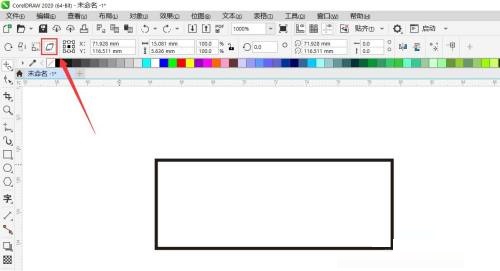
5、最后在属性栏上的倾斜角度框中键入值(以指定要水平或垂直倾斜对象的度数)即可,如图:
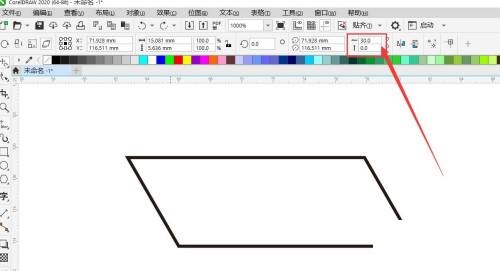
谢谢大家的观看,更多精彩教程请关注下载之家!

Blender怎么开启HDRI?Blender开启HDRI教程

2022-06-06 / 181.9M

2022-06-01 / 63.6M

2022-06-01 / 69.1M

2022-06-01 / 96.3M

2022-05-30 / 38.8M

2022-05-29 / 72.8M
